MFC-9320CW
Perguntas frequentes e Solução de problemas |
O Recurso de Digitalização em Rede Não Funciona ao Pressionar o Botão de Digitalização no Painel de Controle do Equipamento Brother. (Para Windows® 7)
Siga as etapas abaixo para resolver o problema.
Etapa 1: Verifique se o ControlCenter está em execução
Ele será exibido na bandeja de tarefas próximo ao relógio do sistema. Se este programa não estiver ativo, abra-o seguindo as etapas abaixo.
Windows®
-
Na tela inicial, clique
 .
.
Se não estiver no Menu Iniciar, clique com o botão direito em um lugar vazio e então clique em Todos os programas na barra.
não estiver no Menu Iniciar, clique com o botão direito em um lugar vazio e então clique em Todos os programas na barra.
-
Clique em Utilitários Brother.
- Clique em Digitalizar na barra de navegação à esquerda e então clique em ControlCenter.
Windows®
-
Clique
 ou
ou  (Iniciar) => (Todos os programas ou Todos os aplicativos) => Brother => Utilitários Brother.
(Iniciar) => (Todos os programas ou Todos os aplicativos) => Brother => Utilitários Brother.
- Clique em Digitalizar na barra de navegação à esquerda e então clique em ControlCenter.
Tente digitalizar novamente. Se ainda não conseguir digitalizar usando os botões do equipamento, passe para a próxima etapa.
Passo 2: Verifique se o driver do scanner está instalado e se a porta está configurada corretamente
Nota: As ilustrações mostradas abaixo são de um equipamento meramente ilustrativo e podem ser diferentes do seu equipamento Brother.
-
Abra as Propriedades do scanner. (Clique aqui para ver Como Abrir as Propriedades do scanner.)
-
A caixa de diálogo Propriedades do scanner em rede é exibida.
Clique na guia Configuração do Scanner em Rede e selecione Especificar seu equipamento por endereço ou Especificar seu equipamento por nome.
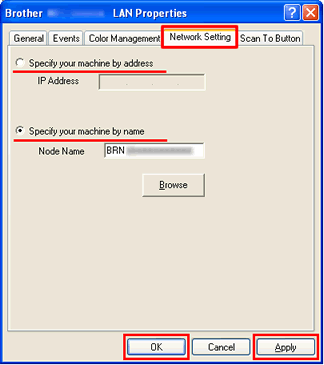
-
Se você selecionou Especificar seu equipamento pelo endereço, insira o Endereço IP do equipamento na caixa do Endereço IP e então clique em Aplicar => OK.
-
Se você selecionou Especificar seu equipamento pelo nome,
-
Digite o nome do nó do equipamento na caixa Nome do nó ou clique em Procurar e selecione o equipamento Brother que deseja usar e clique em OK.

- Clique em Aplicar => OK.
-
Digite o nome do nó do equipamento na caixa Nome do nó ou clique em Procurar e selecione o equipamento Brother que deseja usar e clique em OK.
Você pode localizar o endereço MAC (Endereço Ethernet) e o endereço IP imprimindo o relatório de configuração de rede.
>Clique aqui para ver mais detalhes sobre como imprimir a Lista de configurações de rede. -
Se você selecionou Especificar seu equipamento pelo endereço, insira o Endereço IP do equipamento na caixa do Endereço IP e então clique em Aplicar => OK.
-
Clique na guia Digitalização por botão e então digite o nome do seu computador no campo Exibir nome (Máx. de 15 caracteres) . A tela LCD do equipamento mostrará o nome que você digitar. A configuração padrão é o nome do seu PC. Você pode digitar o nome que desejar (até 15 caracteres).
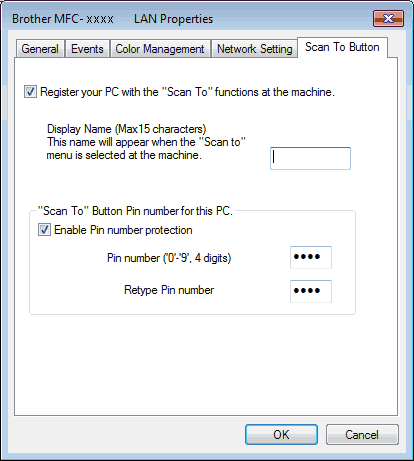
Etapa 3: Verifique se há uma configuração de firewall em seu computador
Se um Firewall estiver ativo em seu computador, ele pode estar impedindo a conexão de rede necessária para que o software de digitalização em rede funcione corretamente. Desative o Firewall do seu computador e tente reinstalar os drivers.
Altere temporariamente as configurações de firewall/segurança para permitir a conexão de rede
As configurações de firewall/segurança podem estar impedindo que a conexão de rede seja estabelecida. Se você receber notificações relacionadas ao Firewall, recomendamos alterar temporariamente as configurações de segurança em seu computador para estabelecer a conexão com a impressora.
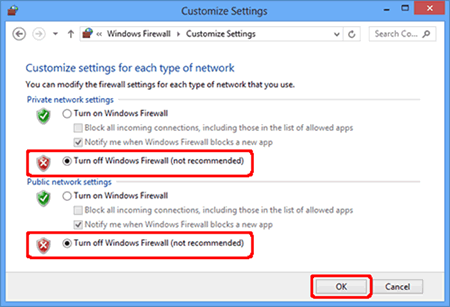
IMPORTANTE
- Antes de desativar o Firewall, certifique-se de que as alterações que deseja fazer sejam adequadas à sua rede. A Brother não se responsabilizará por quaisquer consequências da desativação do Firewall.
- Ao terminar, certifique-se de habilitar o Firewall novamente.
Se o recurso funcionar corretamente após desativar o Firewall, isso significa que o Firewall no seu computador está rejeitando a conexão de rede necessária. Neste caso, a Brother recomenda que desative o Firewall do seu computador sempre que utilizar as funções de rede ou deixe o Firewall ativo e ajuste as configurações apropriadamente.
Se o firewall bloquear a comunicação em rede, recomendamos adicionar as seguintes portas internas/externas ao seu Firewall:
- UDP: 54925
- UDP: 137
- UDP: 161
Se o problema continuar depois de modificar as configurações do Firewall, consulte "Perguntas mais frequentes (FAQ's) e Solução de problemas" para outras informações.
Se você precisar de assistência adicional, entre em contato com o atendimento ao cliente da Brother:
Modelos relacionados
DCP-1617NW, DCP-7065DN, DCP-8065DN, DCP-8080DN, DCP-8085DN, DCP-8112DN, DCP-8152DN, DCP-8157DN, DCP-9020CDN, DCP-9040CN, DCP-9045CDN, DCP-B7520DW, DCP-B7535DW, DCP-J105, DCP-J140W, DCP-L2520DW, DCP-L2540DW, DCP-L3551CDW, DCP-L5502DN, DCP-L5602DN, DCP-L5652DN, DCP-L8400CDN, DCP-T500W, DCP-T510W, DCP-T700W, DCP-T710W, MFC-7360N, MFC-7440N, MFC-7460DN, MFC-7840W, MFC-7860DW, MFC-8480DN, MFC-8512DN, MFC-8712DW, MFC-8860DN, MFC-8890DW, MFC-8912DW, MFC-8952DW, MFC-8952DWT, MFC-9010CN, MFC-9320CW, MFC-9330CDW, MFC-9340CDW, MFC-9440CN, MFC-9460CDN, MFC-9840CDW, MFC-J200, MFC-J430W, MFC-J4310DW, MFC-J4510DW, MFC-J5910DW, MFC-J6510DW, MFC-J6520DW, MFC-J6545DW(XL), MFC-J6710DW, MFC-J6720DW, MFC-J6920DW, MFC-J6935DW, MFC-J6945DW, MFC-L2700DW, MFC-L2720DW, MFC-L2740DW, MFC-L2750DW(XL), MFC-L3750CDW, MFC-L5702DW, MFC-L5802DW, MFC-L5902DW, MFC-L6702DW, MFC-L6902DW, MFC-L8600CDW, MFC-L8610CDW, MFC-L8850CDW, MFC-L8900CDW, MFC-L9570CDW, MFC-T4500DW, MFC-T910DW
